
随着计算机的普及,Windows 10操作系统成为了许多用户的首选系统。在使用Windows 10时,很多用户需要对电脑的硬件设置进行调整,例如进入BIOS进行配置,以及设置共享打印机以方便多台电脑共享打印设备。本文将围绕“win10如何设置bios”和“win10如何设置共享打印机”两个话题,详细介绍具体操作步骤,帮助广大电脑用户轻松完成相关设置。
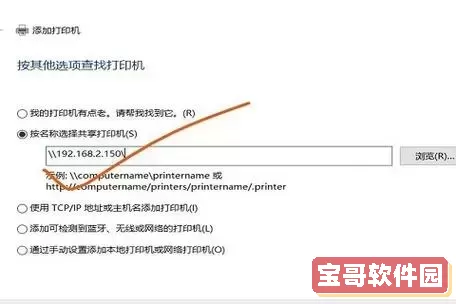
一、win10如何设置BIOS
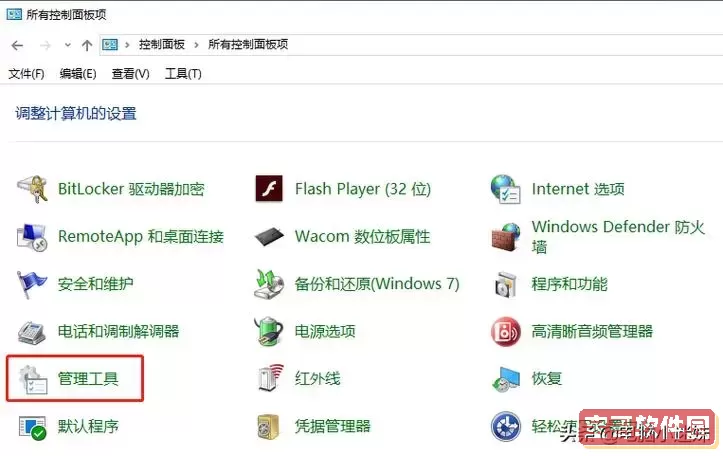
BIOS(Basic Input/Output System)是电脑启动时最早运行的固件程序,负责硬件初始化和系统启动配置。在Windows 10中,由于启动速度较快,直接按传统的快捷键可能不容易进入BIOS,所以需要通过其他方式进入。下面介绍几种常见的进入方法:
1. 通过“高级启动”进入BIOS
步骤:
(1)点击“开始菜单”按钮,选择“设置”(齿轮图标)。
(2)进入“更新和安全” -> “恢复”。
(3)在“高级启动”区域点击“立即重启”按钮。此时电脑将重启进入高级启动菜单。
(4)重启后选择“疑难解答” -> “高级选项” -> “UEFI固件设置”,最后点击“重启”,系统将自动进入BIOS界面。
2. 通过快捷键进入BIOS
不同厂商的BIOS进入快捷键略有不同,常用几个品牌与快捷键如下:
- 联想:开机时按F1或F2
- 华硕:开机按Del键或F2
- 惠普:开机按Esc键,再按F10
- 戴尔:开机按F2键
具体操作为:重新启动电脑后,快速连续按上述对应的按键即可进入BIOS。
设置BIOS注意事项:
进入BIOS后,用户可以修改启动顺序、开启或关闭硬件设备、调整时间日期等设置。但请谨慎操作,不要随意更改自己不了解的选项,以免导致系统无法正常启动。
二、win10如何设置共享打印机
共享打印机可以让多台电脑使用同一台打印机,大大提高办公效率。Windows 10设置共享打印机主要包括打印机共享设置和其他电脑连接共享打印机。
1. 设置打印机共享
步骤:
(1)确保打印机已正确安装并正常连接到其中一台电脑(主机电脑)。
(2)打开“控制面板”,选择“设备和打印机”。
(3)找到已安装的打印机,右键选择“打印机属性”。
(4)切换到“共享”标签,勾选“共享此打印机”,并可以自定义共享名(建议使用简单易记的名称)。点击“应用”后确定。
(5)确保主机电脑的网络发现和文件打印共享功能已开启,操作路径为:控制面板 -> 网络和共享中心 -> 更改高级共享设置,开启“启用网络发现”和“启用文件和打印机共享”。
2. 其他电脑连接共享打印机
步骤:
(1)在同一局域网内的其他电脑打开“控制面板”,进入“设备和打印机”。
(2)点击“添加打印机”。
(3)系统会自动搜索网络上的共享打印机,找到后选择连接即可。
如果未自动搜索到,可以选择“我需要的打印机不在列表中”,然后手动输入共享打印机的网络路径,格式为:\主机电脑名共享打印机名。
(4)完成连接后,其他电脑即可正常使用共享的打印机进行打印。
共享打印机常见问题及解决方案:
- 无法搜索到共享打印机:检查主机电脑和客户端所在网络是否一致,打印机共享和网络发现是否开启。
- 无法连接共享打印机,提示拒绝访问:确认用户权限设置正确,或者在共享打印机属性中允许“每个人”访问。
- 打印机驱动问题:客户端电脑有可能需要安装相应的打印机驱动,确保驱动版本匹配Windows 10系统。
总结:
以上内容详细说明了Windows 10操作系统中进入BIOS的方法以及打印机共享的设置步骤。在中国地区,这些操作步骤适用于大部分主流电脑品牌和Windows 10版本。通过本文指导,用户可以高效地进行BIOS配置和打印机共享管理,提升工作和学习的便捷性。